সাফারির কারণে মোজাভে সমস্যাগুলি কীভাবে ঠিক করা যায় (04.27.24)
ম্যাকোস মোজভে ভাল-মন্দ উভয়ই চমক নিয়ে এসেছিল। নতুন ম্যাকোস চালু করা বৈশিষ্ট্যগুলি উদ্ভাবনী ছিল এবং সামগ্রিক ম্যাক অভিজ্ঞতায় উল্লেখযোগ্য উন্নতি এনেছিল। তবে, ইতিবাচক পরিবর্তনগুলির সাথে নেতিবাচক পরিবর্তনগুলি এসেছে, বেশ কয়েকটি ম্যাকওস মোজভে সমস্যা যেমন বেমানান অ্যাপস, ব্লুটুথ সমস্যা, আটকে থাকা বা ক্র্যাশ হওয়া লগইন স্ক্রিন, আলস্যতা এবং আইক্লাউড সিঙ্ক হচ্ছে না including নতুন ম্যাকোস সাফারি ব্রাউজার জড়িত। প্রতিবেদন অনুসারে, সাফারি অ্যাপটি খোলা থাকলে মোজভে পিছিয়ে পড়ে এবং অত্যন্ত ধীর হয় slow এটি বরং বিরক্তিকর কারণ সাফারি তার সমবয়সীদের মধ্যে অন্যতম স্থিতিশীল ব্রাউজার হিসাবে পরিচিত, এমনকি এটি ক্রোম এবং ফায়ারফক্সের চেয়ে ভাল বলে বিবেচিত। অ্যাপলের অন্তর্নির্মিত ব্রাউজার হিসাবে, সাফারি বেশিরভাগ আইওএস এবং ম্যাকোস সিস্টেমের সাথে সামঞ্জস্যপূর্ণ।
ফোরাম এবং অন্যান্য আলোচনা সাইটগুলিতে পোস্ট করা ম্যাক ব্যবহারকারীদের প্রতিবেদন অনুসারে, সাফারিটি যখনই খোলা হবে তখনই মোজভে পিছিয়ে পড়ে এবং পুরো কম্পিউটারটি ধীর এবং আস্তে আস্তে। তবে একবার সাফারি বন্ধ হয়ে গেলে সবকিছু স্বাভাবিক অবস্থায় ফিরে আসে, যেন কম্পিউটারের সাথে কিছুই ভুল হয় না। ব্যবহারকারীরা মন্তব্য করেছেন যে ক্রোম এবং ফায়ারফক্স ঠিক সূক্ষ্মভাবে কাজ করার সাথেই এই সমস্যাটি ঘটে থাকে
অন্য ব্যবহারকারী যখনই সাফারি ব্যবহার করে ইউটিউব অ্যাক্সেস করেন বিশেষত যখনই তিনি ভিডিও সাইটের মধ্যে অনুসন্ধান করার চেষ্টা করেন তখন ল্যাগটি অনুভব করেন । কিছু ওয়েবসাইট সূক্ষ্মভাবে কাজ করে তবে ব্যবহারকারীদের প্রতিবেদনে উল্লেখ করা হয়েছে যে অ্যামাজন এবং আইক্লাউড.কম নামে কিছু নির্দিষ্ট ওয়েবসাইট রয়েছে, যা বিরক্তিকর পিছিয়ে পড়েছে সাফারি মোজাবের সমস্যাগুলি কীভাবে ঠিক করবেন
সাফারি মোজভেকে ধীর করে তোলে এবং এটি পিছিয়ে থাকার কারণ বিভিন্ন কারণের কারণে ঘটতে পারে। এই নিবন্ধটি আপনাকে যখন শিখবে তখন কী করা উচিত will
আপনার প্রথম পদক্ষেপটি নিশ্চিত হয়েছে যে সাফারি (এবং অন্য কোনও অ্যাপ্লিকেশন নয়) পিছিয়ে পড়েছে। আপনার কম্পিউটারের পারফরম্যান্সের সাথে কোনও পার্থক্য রয়েছে কিনা তা দেখার জন্য সাফারি খোলার এবং তারপরে বন্ধ করার চেষ্টা করুন। আপনি সাফারি অ্যাপটি ভুলভাবে সিংগল করছেন না তা নিশ্চিত করার জন্য আপনার অন্যান্য অ্যাপ্লিকেশনগুলির সাথেও এটি করা উচিত
আপনার মোজাভে সমস্যা সমাধানের পথে অন্য কোনও সমস্যা না ঘটে তা নিশ্চিত করার জন্য, আপনার নিজের পরিষ্কার করা উচিত ফাইলগুলি ট্র্যাশ করুন এবং আপনার প্রসেসগুলি নিরাপদ, নির্ভরযোগ্য সরঞ্জাম যেমন আউটবাইট ম্যাকরেপায়ার দিয়ে অনুকূলিত করুন। সবকিছু প্রস্তুত হয়ে গেলে আপনি এগিয়ে যান এবং নীচের সমাধানগুলি চেষ্টা করে দেখতে পারেন সমাধান # 1: আপনার সাফারিটিকে সর্বশেষতম সংস্করণে আপডেট করুন <
ম্যাকোস স্বয়ংক্রিয়ভাবে সাফারি আপডেট করে, তবে আপনি যদি নিশ্চিত হন যে আপনি সর্বশেষ ব্যবহার করছেন সংস্করণ, আপনি ম্যানুয়ালি সফটওয়্যার আপডেটের অধীনে অ্যাপ্লিকেশন আপডেট করতে পারেন
এটি করতে, এই পদক্ষেপগুলি অনুসরণ করুন:
এই সমাধান হয়ে যায় কিনা তা পরীক্ষা করার জন্য সাফারি খোলার চেষ্টা করুন তোমার সমস্যা. যদি তা না হয় তবে নীচের অন্যান্য সমাধানগুলি সহ চালিয়ে যান সমাধান # 2: ক্যাশেড ডেটা মুছুন < সাফারি এর ডেটা মুছতে, এই নির্দেশাবলী অনুসরণ করুন:
- লঞ্চ করুন সাফারি < এবং পছন্দসমূহ নির্বাচন করুন < এটি সাফারিতে বিকাশ মেনু সক্ষম করবে
- শীর্ষ মেনু থেকে বিকাশ ক্লিক করুন
- খালি ক্যাশে এবং ক্লিক করুন > এক্সটেনশানগুলি অক্ষম করুন ।
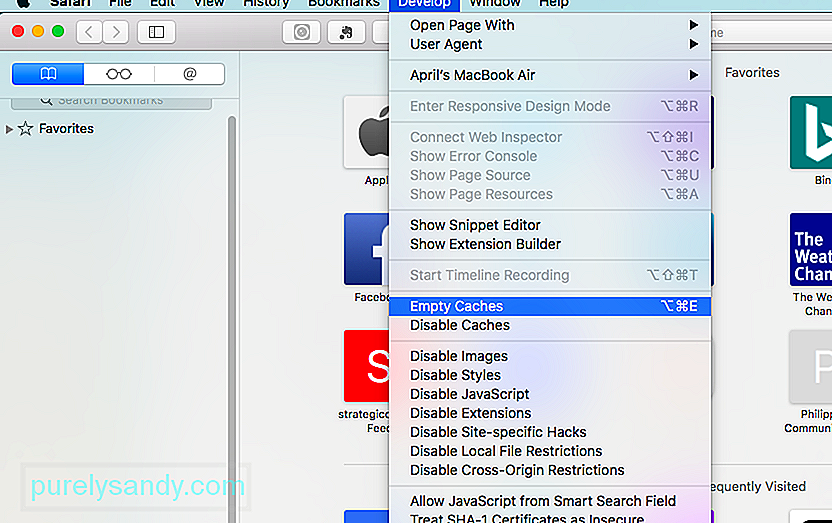
- আপনি সাফারি & জিটিতে গিয়েও আপনার ইতিহাস মুছতে পারেন; ইতিহাস & জিটি; ইতিহাস সাফ করুন
- সাফারি & জিটিতে গিয়ে সমস্ত ওয়েবসাইটের ডেটা মুছুন; পছন্দসমূহ & gt; গোপনীয়তা & gt; সমস্ত ওয়েবসাইটের ডেটা সরান ;
- সাফারি & gt; পছন্দসমূহ & gt; এ গিয়ে অন্য সমস্ত প্লাগইনগুলি চালানো থেকে রোধ করুন; সুরক্ষা এবং অচেক করা অন্য সমস্ত প্লাগইনগুলিকে মঞ্জুরি দিন
এছাড়াও আপনার কোনও বিজ্ঞাপন ব্লকার বা অ্যান্টিভাইরাস প্রোগ্রাম আনইনস্টল করা উচিত কোনও কিছুই সাফারিতে হস্তক্ষেপ না করছে তা নিশ্চিত করার জন্য ব্যবহার করছে using
আপনার সাফারি যদি সমস্ত সময় ক্র্যাশ হয় এবং উপরের কাজগুলি সম্পন্ন করার জন্য যথেষ্ট স্থিতিশীল না হয় তবে আপনি গো & জিটি; তে গিয়ে আপনার এক্সটেনশানগুলি অক্ষম করতে পারবেন; ফোল্ডারে যান এবং ~ লাইব্রেরি / সাফারি / এক্সটেনশানস অনুসন্ধান করুন। অস্থায়ীভাবে ফোল্ডারটি ডেস্কটপের বাইরে টেনে আনুন। ক্যাশে ফাইলগুলি মুছতে, ~ লাইব্রেরি / ক্যাশে / com.apple.Safari টাইপ করুন এবং ডিবি ফাইলটি ট্র্যাশে টানুন। আপনি যখন সাফারি শুরু করবেন তখন একটি নতুন ডিবি ফাইল তৈরি করা হবে
সাফারির ক্যাশে মুছে ফেলা ছাড়াও আপনার সিস্টেম পছন্দসমূহ & gt; এ গিয়ে ফ্ল্যাশ প্লেয়ার ডেটা মুছতে হবে; ফ্ল্যাশ প্লেয়ার । উন্নত এ ক্লিক করুন এবং সমস্ত মুছুন নির্বাচন করুন। সমস্ত সাইট ডেটা এবং সেটিংস মুছুন বোতামটি টিক চিহ্ন দিন, তারপরে ডেটা মুছুন বোতামটি চাপুন সমাধান # 3: এনভিআরাম সম্পাদনা করুন <
যখনই কোনও ম্যাকওএস আছে আপডেট যাতে NVRAM পুনরায় সেট করা প্রয়োজন, একটি বাগ রয়েছে যা একটি নির্দিষ্ট ডিজিটাল কী মুছে দেয় এবং ব্রাউজারগুলিতে বিশেষত সাফারি নিয়ে সমস্যা সৃষ্টি করে। অ্যাপল এই ত্রুটি সম্পর্কে সচেতন তবে এখনও কোনও অফিসিয়াল ফিক্স সরবরাহ করেনি
আপনার এনভিআরএমে অনুপস্থিত ডিজিটাল কীটি আবার লিখতে এই পদক্ষেপগুলি অনুসরণ করুন:
- আপনার বুট আপ করুন পাওয়ার বোতামটি টিপে এবং কমান্ড + আর
- অ্যাপল লোগোটি এবং লোডিং বারটি যখন পর্দায় প্রদর্শিত হবে তখন কীগুলি ছেড়ে দিন ম্যাক ইন রিকভারি মোড < >
- একবার ম্যাকোস ইউটিলিটিস উইন্ডো লোড হয়ে গেলে, ইউটিলিটিস এর অধীনে টার্মিনাল ক্লিক করুন < টার্মিনাল উইন্ডো:
এনভ্রাম 8be4df61-93ca-11d2-aa0d-00e098032b8c: এপিড_প্রভিশন =% 01% 00% 00% 00
- হিট <<<<<<<<<<
- রিবুট টাইপ করুন, তারপরে রিটার্ন
এটি আপনার এনভিআরএমে অনুপস্থিত ডিজিটাল কীটি পুনরায় যুক্ত করা উচিত এবং আপনার সাফারি নিয়ে যে সমস্যা রয়েছে তা ঠিক করা উচিত। কিছু ম্যাক ব্যবহারকারী যারা এই পদ্ধতিটি ব্যবহার করেছেন তারা মন্তব্য করেছিলেন যে তারা সাফারি পুনরায় আরম্ভ না করেই পারফরম্যান্সের সুস্পষ্ট পার্থক্যটি লক্ষ্য করতে সক্ষম হয়েছেন।
সমাধান # 4: আপনার এক্সটেনশানগুলি পরীক্ষা করুন। সমস্যাটি তার অ্যাডব্লোকার প্রো এক্সটেনশনটির সাথে কিছু ছিল out এক্সটেনশনটি অক্ষম করার সাথে সাথেই সমস্যাটি ঠিক হয়ে গেছে এবং সাফারি এবং মোজাভে উভয়েই স্বাভাবিক অবস্থায় ফিরে গেছে normalএটি অত্যন্ত সম্ভব যে এক্সটেনশনগুলি এই মোজাভে ইস্যুটির পিছনে অপরাধী হতে পারে কারণ সমস্ত এক্সটেনশন বা অ্যাড-অন ইতিমধ্যে মোজভে সামঞ্জস্যপূর্ণ নয়। কোন এক্সটেনশানটি সমস্যার সৃষ্টি করছে তা জানতে, আপনাকে প্রথমে এগুলির সমস্তটি নিষ্ক্রিয় করতে হবে, তারপরে কোনটি সমস্যা সমাধানকারী তা আবার একে একে সক্ষম করুন
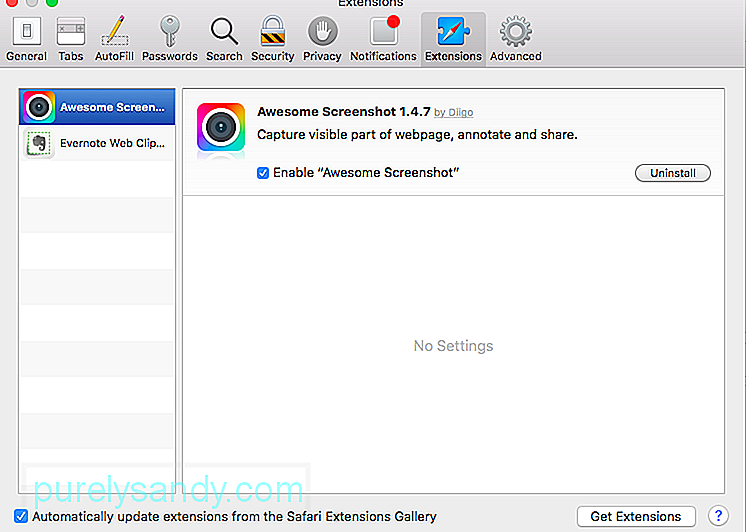
অনুসরণ আপনার সাফারি এক্সটেনশানগুলি পরিচালনা করতে এই নির্দেশাবলী:
- ডক এ আইকনটি ক্লিক করে বা ফাইন্ডারে & gt; অ্যাপ্লিকেশন & জিটি; সাফারি।
- শীর্ষ মেনু থেকে সাফারি ক্লিক করুন এবং পছন্দসমূহ নির্বাচন করুন। আপনি শর্টকাট কমান্ড + কমাও ব্যবহার করতে পারেন।
- আপনি প্রতিটি এক্সটেনশনের পাশের বাক্সটি আনচেক করে অক্ষম করতে পারেন বা এক্সটেনশানটি পুরোপুরি সরাতে আপনি আনইনস্টল বোতামটি ক্লিক করতে পারেন। তবে এই পদ্ধতির জন্য, আমরা কেবল এক্সটেনশানগুলি অক্ষম করতে চাই এবং অপরাধীর সন্ধানের জন্য একটি চালিয়ে যেতে চাই
একবার আপনি আবিষ্কার করলেন যে কোনও এক্সটেনশান সাফারি এবং মোজভেকে ধীর করে দিচ্ছে, আপনি আপডেটের জন্য বিকাশকের ওয়েবসাইটটি পরীক্ষা করতে পারেন। যদি কিছুই না থাকে তবে আপডেট প্রকাশ না হওয়া বা বাগ ফিক্স না হওয়া পর্যন্ত আপনাকে প্রথমে বেমানান এক্সটেনশানটি অক্ষম করতে হবে সংক্ষিপ্ত
ম্যাকোস মোজাবেকে এখনও অনেক কাজ দরকার, এবং অ্যাপল অপেক্ষা করে এই ফিক্সটি প্রকাশের জন্য অপেক্ষা করছে এই বাগগুলি ব্যবহারকারীর জন্য সত্যিকারের ব্যথা হতে পারে। আপনি যদি সাফারির কারণে মোজভে সমস্যাগুলি অনুভব করছেন তবে আপনি উপরের সমাধানগুলি চেষ্টা করতে পারেন এবং কোনটি আপনার জন্য কাজ করে তা দেখতে পারেন
ইউটিউব ভিডিও: সাফারির কারণে মোজাভে সমস্যাগুলি কীভাবে ঠিক করা যায়
04, 2024

